Adatbázis-kezelés
Microsoft Access 2021
31. feladatsor
nyisd meg az ab-31.mdb adatbázist
1. Hozz létre új adattáblát az alábbi két mezővel, illetve tulajdonsággal!
-
Mezőnév
Adattípus
Mezőtulajdonságok
TípusID
Szám
Mezőméret: Bájt
Típusnév
Rövid szöveg
Mezőméret: 20
2. Tedd elsődleges kulccsá a TípusID mezőt!
lépj a TípusID sorra
-
-
3. Mentsd az adattáblát Típus néven, majd zárd be!
Mentés: C + s
Mentés másként Táblanév: Típus
Ablak bezárása: C + É
4. Kapcsold össze a Típus táblát az Ingatlan táblával a TípusID mezőn keresztül!
-
-
-
Táblázatok hozzáadása
Táblák lapfül: Telefon - Kijelölt táblák hozzáadása
(az Ingatlan tábla már szerepel, így nem kell felvenni)
Bezárás(az Ingatlan tábla már szerepel, így nem kell felvenni)
-
Kapcsolatok szerkesztése - Új kapcsolat...
LétrehozásÚj kapcsolat Bal oldali tábla neve: Típus; Jobb oldali tábla neve: Ingatlan
Bal oldali oszlop neve: TípusID; Jobb oldali oszlop neve: TípusID - OK
Bal oldali oszlop neve: TípusID; Jobb oldali oszlop neve: TípusID - OK
Ablak bezárása: C + É
5. Rögzítsd a Típus táblába az alábbi rekordokat:
Táblák - Típus - Megnyitás: N
írd be az alábbi rekordokat a táblába:
TípusID
Típusnév
1
Lakás
2
Ház
3
Házrész
Mentés: C + s
Ablak bezárása: C + É
6. Állítsd be az Ingatlan tábla Kerület mezőjét úgy, hogy 26-nál nagyobb érték ne kerülhessen a mezőbe!
Táblák - Ingatlan - Megnyitás Tervező nézetben: C + N
jelöld ki a Kerület sort
Mezőtulajdonságok
Érvényességi szabály: <=26
Mentés: C + s
Microsoft Access
Az adatintegritási szabályok módosultak...
Szeretné a létező adatokat az új szabályokkal tesztelni? - Nem
Az adatintegritási szabályok módosultak...
Szeretné a létező adatokat az új szabályokkal tesztelni? - Nem
Ablak bezárása: C + É
7. Nyisd meg az Ingatlan táblát, majd töröld az egyetlen váci ingatlant!
Táblák - Ingatlan -
Megnyitás: N
Keresés és csere párbeszédpanel megnyitása: C + f
Keresés és csere
Keresés és csere párbeszédpanel bezárása: EKeresés lapfül: Keresett szöveg: Vác - Következő
jelöld ki a rekordot
-
-
Microsoft Access
1 rekord lesz törölve. - Igen
Mentés: C + s
Ablak bezárása: C + É
8. Oldd meg szűréssel, hogy ne jelenjenek meg a listán azok az ingatlanok, amelyeknél az Ár mező értéke 40-nél nagyobb!
- -
Ár
<=40
-
Mentés: C + s
9. Rendezd az ingatlanokat a terület szerinti csökkenő sorrendbe!
kattints duplán a Ingatlan tábla nevén
-
-
Mentés: C + s
10. Nyomtasd ki az Ingatlan táblából az első 5 rekordot!
jelöld ki az első öt rekordot
Nyomtatás párbeszédpanel megnyitása: C + p
Nyomtatás párbeszédpanel megnyitása: C + p
Nyomtatás: Nyomtatási tartomány - ◉ Kijelölt rekord(ok) - OK
Mentés: C + s
Ablak bezárása: C + É
11. Hozz létre lekérdezést a következők szerint:
A lekérdezés az Ingatlan tábla alapján készüljön! A lekérdezés futtatásakor az eredmény kizárólag az Azonosító, Terület, Ár, Helység mezőkkel jelenjen meg!
Állíts be olyan feltételt, amellyel együtt kaphatod meg a 20 és 40 millió közti budapesti ingatlanok listáját és az összes 60 millió Ft feletti ingatlant!
A lekérdezés eredménye Ár szerint legyen rendezett!
Két azonos árú ingatlan esetén a terület nagysága döntse el a sorrendet!
Mentsd a lekérdezést L11 néven, majd zárd be!
-
Táblázatok hozzáadása
Táblák lapfül: Ingatlan - Kijelölt táblák hozzáadása
BezárásAz alábbi ábra alapján hozd létre a lekérdezést:
Mező
Azonosító
Terület
Ár
Helység
Terület
Tábla
Ingatlan
Ingatlan
Ingatlan
Ingatlan
Ingatlan
Rendezés
Növekvő
Növekvő
Megjelenítés
☑
☑
☑
☑
☐
Feltétel
Between 20 And 40
"Budapest"
VAGY
>60
A lekérdezés SQL kódja:
SELECT Ingatlan.Azonosító, Ingatlan.Terület, Ingatlan.Ár, Ingatlan.Helység
FROM Ingatlan
WHERE (((Ingatlan.Ár) Between 20 And 40) AND ((Ingatlan.Helység)="Budapest"))
OR (((Ingatlan.Ár)>60))
ORDER BY Ingatlan.Ár, Ingatlan.Terület;Mentés: C + s
Mentés másként
Lekérdezésnév: L11
Ablak bezárása: C + É
12. Módosítsd az L1 lekérdezést a következők szerint:
Szűkítsd tovább a lekérdezésben megjelenő rekordok körét úgy, hogy csak azok a 20 millió Ft-nál alacsonyabb árú ingatlanok jelenjenek meg a listában, amelyek Kiss Péter képviselőhöz tartoznak!
Cseréld az ár szerinti rendezést terület szerinti rendezésre!
Gondoskodj róla, hogy a lekérdezés eredményében ne legyenek ismétlődő oszlopok! Mentsd, illetve zárd a lekérdezést!
Lekérdezések - L1 - Megnyitás Tervező nézetben: C + N
jelöld ki az Ár oszlopot, törlés: D
Az alábbi ábra alapján módosítsd a lekérdezést:
Mező
Azonosító
Terület
Ár
Helység
Név
Tábla
Ingatlan
Ingatlan
Ingatlan
Ingatlan
Képviselő
Rendezés
Növekvő
Megjelenítés
☑
☑
☑
☑
☑
Feltétel
<20
"Budapest"
"Kiss Péter"
A lekérdezés SQL kódja:
SELECT Ingatlan.Azonosító, Ingatlan.Terület, Ingatlan.Ár, Ingatlan.Helység, Képviselõ.Név
FROM Képviselõ INNER JOIN Ingatlan
ON Képviselõ.KépviselőID = Ingatlan.KépviselőID
WHERE (((Ingatlan.Ár)<20) AND ((Ingatlan.Helység)="Budapest")
AND ((Képviselõ.Név)="Kiss Péter"))
ORDER BY Ingatlan.Terület;Mentés: C + s
Ablak bezárása: C + É
13. Töröld az L3 lekérdezést az adatbázisból!
Lekérdezések - L3
Törlés: D
Figyelmeztető üzenet:
Törlés: D
Figyelmeztető üzenet:
Microsoft Access: Szeretné törölni a(z) ... objektumot? - Igen
14. Készíts űrlapot az Ingatlan tábla rekordjainak kezeléséhez a következők szerint:
Az űrlapon a tábla minden mezője legyen elérhető (az űrlapon egyidejűleg egy rekord legyen látható)!
Az űrlap fejlécében az „Eladó ingatlanok” cím legyen olvasható, az alapértelmezettnél nagyobb betűkkel!
Mentsd az űrlapot F néven, majd zárd is be!
-
jelöld ki a címkét - címke szerkesztése: Ő
írd át a kijelölt címet: Eladó ingatlanok - N
- - 24
Űrlap varázsló -
Cím módosítása:Táblák/lekérdezések: Tábla: Ingatlan
a tábla összes mezőjét a >> gombbal emeld át a Kijelölt mezők részbe - Tovább
Űrlap varázsló - Milyen szerkezetű legyen az űrlap?
a tábla összes mezőjét a >> gombbal emeld át a Kijelölt mezők részbe - Tovább
◉ Táblázatos - Tovább
Űrlap varázsló - Mi legyen az űrlap címe?
F
◉ Űrlap tervének módosítása - Befejezés
◉ Űrlap tervének módosítása - Befejezés
jelöld ki a címkét - címke szerkesztése: Ő
írd át a kijelölt címet: Eladó ingatlanok - N
- - 24
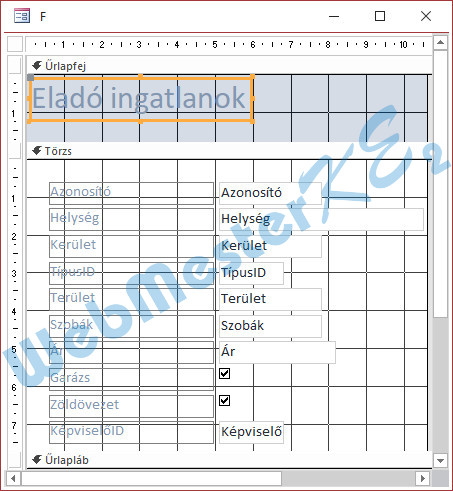
Mentés: C + s
Ablak bezárása: C + É
15. A Képviselő űrlap nem mutatja teljes szélességükben a neveket. Javítsd a hibát!
Űrlapok - Képviselő - Megnyitás Tervező nézetben: C + N
jelöld ki Telefon1 és a Telefon2 címkéket és beviteli mezőket,
majd lenyomott mellett (kereszt alakú kurzor) húzd jobbra
mellett (kereszt alakú kurzor) húzd jobbra
majd lenyomott
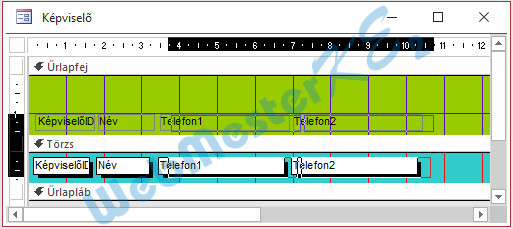
jelöld ki Név címkét és beviteli mezőt,
majd lenyomott mellett (vízszintes kétirányú nyíl alakú kurzor) az egyik keret jobb szélét húzd jobbra
mellett (vízszintes kétirányú nyíl alakú kurzor) az egyik keret jobb szélét húzd jobbra
majd lenyomott
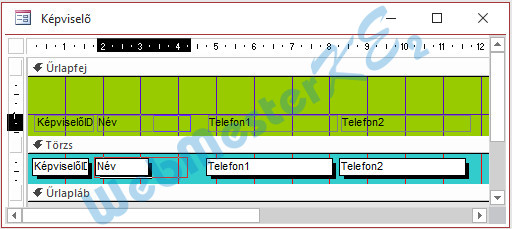
Mentés: C + s
Ablak bezárása: C + É
16. Hozz létre egy jelentést a következők szerint:
A jelentés mutassa meg az Ingatlan táblában tárolt rekordokat az összes mezővel!
A jelentésben megjelenő rekordok helység szerint legyenek csoportosítva!
A jelentésben jelenjen meg a megfelelő helyen és azonosítható módon az átlagos ár csoportonként!
Mentsd a jelentést J néven, majd zárd be!
-
Jelentés varázsló -
Táblák/lekérdezések: Tábla: Ingatlan
a tábla összes mezőjét a >> gombbal emeld át a Kijelölt mezők részbe - Tovább
Jelentés varázsló -
a tábla összes mezőjét a >> gombbal emeld át a Kijelölt mezők részbe - Tovább
jelenlegi csoportosítás visszavonása: <
Helység - > - Tovább
Jelentés varázsló -Helység - > - Tovább
Összesítési beállítások...
Jelentés varázsló -
Ár: ☑ Átl - OK
- TovábbElrendezés - ◉ Blokk
Tájolás - ◉ Fekvő - Tovább
Jelentés varázsló -
Tájolás - ◉ Fekvő - Tovább
J - Befejezés
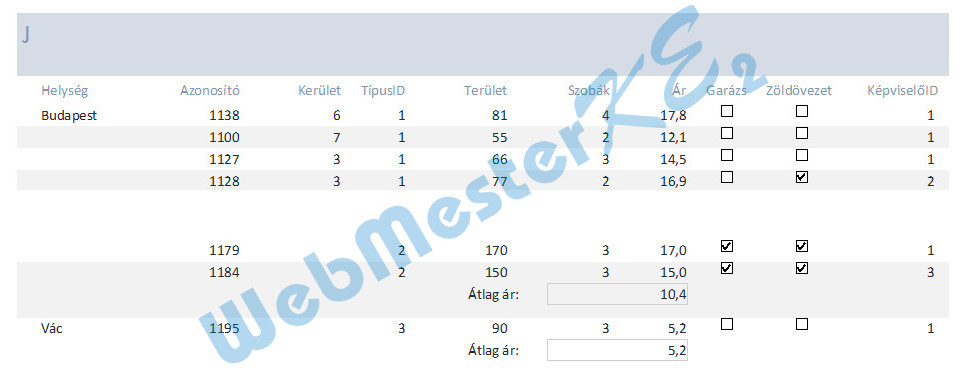
Mentés: C + s
Ablak bezárása: C + É
17. A Lista nevű jelentés fejlécében összetorlódtak az azonosítók. Érje el, hogy az aktuális oldalméret megtartása mellett minden címke olvashatóan jelenjen meg!
Jelentések - Termékek - Megnyitás Tervező nézetben: C + N
a nem megfelelően látszó adatok adatmező szélességét növeld, valamint igazítsd a címkékhez az adatmezőket
a nem megfelelően látszó adatok adatmező szélességét növeld, valamint igazítsd a címkékhez az adatmezőket
18. A Lista jelentésben a lapok alján megjelenő oldalszám a fejlécben jelenjen meg!
az Oldalláb részben található Now() függvényt tartalmazó címkét fogd meg az egérrel és vonszold a Jelentésfej rész jobb sarkába